hOshi_moneyandlove
New Member
Giúp & Manual Professional 7.0.0 build 3626

Giúp & Manual Professional 7.0.0 build 3626 là phần mềm giúp bạn tạo mới một file hướng dẫn hay biên tập một file Help. Giúp & Manual Professional thật sự là một phần mềm chuyên nghiệp và dễ sử dụng, nếu bạn cần một phần mềm giúp bạn tạo ra một Ebook, một tập tin hướng dẫn thì Giúp & Manual Professional hoàn toàn đủ khả năng đáp ứng nhu cầu của bạn một cách hoàn hảo nhất.
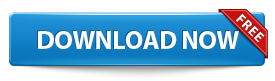
HƯỚNG DẪN SỬ DỤNG Giúp & MANUAL PRO
Khởi tạo một project (file hướng dẫn) mới với Giúp & Manual Professional
Sau khi kích hoạt chương trình, bạn chọn menu File > chọn New để khởi tạo một file hướng dẫn mới. Cửa sổ Create New Giúp Project hiện ra, bạn chọn mục Create a new Giúp project để tạo một project mới hoàn toàn. Sau đó nhấn Next và chỉ đường dẫn đến nơi lưu tập tin sẽ được tạo ra, tên tiêu đề file Giúp cần tạo và cách canh chỉnh vị trí hiển thị của mẫu tạo sẵn. Các công việc trên, bạn cũng có thể thực hiện tại menu Projects > Project Properties.
Thao tác với project đã tạo
Sau khi hoàn tất tạo project, bạn bắt đầu công việc soạn thảo file. Đầu tiên, phải xác định xem file Giúp mà bạn định tạo ra có bao nhiêu mục, mỗi mục có bao nhiêu mục con… để từ đó, bạn bố cục nội dung một cách rõ ràng. Tại nhóm công cụ Navigator, bạn nhấp vào dấu + và – để tiến hành thêm, bớt các mục và nhóm mục nội dung. Bạn cũng nhấp vào các dấu mũi tên lên, xuống để điều chỉnh thứ tự hiển thị của các nhóm mục, các dấu mũi tên trái, phải để canh chỉnh cấp độ của chúng. Các nhóm mục sẽ được hiển thị tại thẻ Table of Contents. Để thuận tiện cho việc thao tác, bạn nên chọn thẻ Page Editor ở khung bên phải chương trình và tiến hành điều chỉnh, thêm nội dung cho mỗi nhóm mục đã khởi tạo ở trên. Nếu trong quá trình tạo những trang trợ giúp, muốn ngắt trang tại vị trí nào, bạn chỉ việc đặt con trỏ tại vị trí ấy và nhấn vào menu Insert chọn Manual Page break. Ngược lại, nếu bạn muốn bỏ ngắt trang thì chọn Remove Page Break.
Để góp phần sinh động và dễ diễn đạt hơn trong file hướng dẫn của mình, bạn có thể chèn vào bên trong nội dung những đoạn text, những hình ảnh hay thậm chí các đoạn video nhỏ. Để chèn ảnh vào nội dung, bạn nhấp chuột phải tại vị trí cần chèn ảnh, sau đó nhấn vào menu Insert > chọn Picture. Tại cửa sổ Open Image, bạn có thể đặt các thuộc tính về Tooltip, tên nhãn cho file ảnh chèn vào để làm phong phú thêm nội dung bài viết hướng dẫn của bạn. Tương tự, để chèn các file video và âm thanh, trong menu Insert, bạn chọn Movie. Chương trình hỗ trợ bạn khá đầy đủ các định dạng thông dụng: SWF, AVI, MPG, WMV, MOV…
Khám phá hai chức năng hữu ích của chương trình
Ngoài những chức năng trên, chương trình còn cung cấp cho bạn công cụ chỉnh sửa các ảnh cần chèn vào. Để thao tác với các ảnh, bạn vào menu Tools > chọn Image Editor. Khi đó, chương trình sẽ gọi công cụ Impict cho bạn thao tác chỉnh sửa ảnh. Với chức năng này, bạn có thể dễ dàng chèn thêm các ghi chú, nút ấn vào ảnh hay thực hiện các tinh chỉnh về độ sáng, độ tương phản hay canh chỉnh vị trí, màu ảnh…
Nếu muốn chèn vào file Giúp những ảnh chụp trực tiếp từ màn hình, bạn có thể sử dụng chức năng capture của chương trình. Bạn vào menu Tool, chọn Screen Capture, một vùng chọn màu đỏ sẽ xuất hiện để bạn có thể chọn vị trí cần chụp lại trên màn hình và nhấp chuột trái kết hợp + Ctrl khi chụp. Sau đó, chương trình sẽ tự động chèn ảnh chụp vào file Giúp tại vị trí con trỏ chuột.
Tạo project từ những file sẵn có
Nếu không có nhiều thời gian để tạo các đề mục chính cho file Giúp của mình hay đơn giản là cần nhập các thông tin của những file có phần mở rộng CHM, HPJ, HPL, RTF..., bạn hãy chọn chức năng Create New Giúp Project, sau đó, chọn tiếp tùy chọn Import Existing documentation from… và chọn file tương ứng với phần mở rộng được liệt kê.
Trích xuất file
Sau khi đã hoàn tất các điều chỉnh, bạn có thể trích xuất project thành các file trợ giúp. Chương trình cho phép bạn xuất thành các file CHM, HPJ, HPL, RTF. Nếu muốn tạo ebook dạng PDF, bạn chọn biểu tượng Compile Giúp file and PDF manual trên thanh công cụ.

Giúp & Manual Professional 7.0.0 build 3626 là phần mềm giúp bạn tạo mới một file hướng dẫn hay biên tập một file Help. Giúp & Manual Professional thật sự là một phần mềm chuyên nghiệp và dễ sử dụng, nếu bạn cần một phần mềm giúp bạn tạo ra một Ebook, một tập tin hướng dẫn thì Giúp & Manual Professional hoàn toàn đủ khả năng đáp ứng nhu cầu của bạn một cách hoàn hảo nhất.
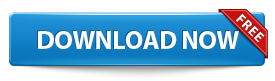
You must be registered for see links
HƯỚNG DẪN SỬ DỤNG Giúp & MANUAL PRO
Khởi tạo một project (file hướng dẫn) mới với Giúp & Manual Professional
Sau khi kích hoạt chương trình, bạn chọn menu File > chọn New để khởi tạo một file hướng dẫn mới. Cửa sổ Create New Giúp Project hiện ra, bạn chọn mục Create a new Giúp project để tạo một project mới hoàn toàn. Sau đó nhấn Next và chỉ đường dẫn đến nơi lưu tập tin sẽ được tạo ra, tên tiêu đề file Giúp cần tạo và cách canh chỉnh vị trí hiển thị của mẫu tạo sẵn. Các công việc trên, bạn cũng có thể thực hiện tại menu Projects > Project Properties.
Thao tác với project đã tạo
Sau khi hoàn tất tạo project, bạn bắt đầu công việc soạn thảo file. Đầu tiên, phải xác định xem file Giúp mà bạn định tạo ra có bao nhiêu mục, mỗi mục có bao nhiêu mục con… để từ đó, bạn bố cục nội dung một cách rõ ràng. Tại nhóm công cụ Navigator, bạn nhấp vào dấu + và – để tiến hành thêm, bớt các mục và nhóm mục nội dung. Bạn cũng nhấp vào các dấu mũi tên lên, xuống để điều chỉnh thứ tự hiển thị của các nhóm mục, các dấu mũi tên trái, phải để canh chỉnh cấp độ của chúng. Các nhóm mục sẽ được hiển thị tại thẻ Table of Contents. Để thuận tiện cho việc thao tác, bạn nên chọn thẻ Page Editor ở khung bên phải chương trình và tiến hành điều chỉnh, thêm nội dung cho mỗi nhóm mục đã khởi tạo ở trên. Nếu trong quá trình tạo những trang trợ giúp, muốn ngắt trang tại vị trí nào, bạn chỉ việc đặt con trỏ tại vị trí ấy và nhấn vào menu Insert chọn Manual Page break. Ngược lại, nếu bạn muốn bỏ ngắt trang thì chọn Remove Page Break.
Để góp phần sinh động và dễ diễn đạt hơn trong file hướng dẫn của mình, bạn có thể chèn vào bên trong nội dung những đoạn text, những hình ảnh hay thậm chí các đoạn video nhỏ. Để chèn ảnh vào nội dung, bạn nhấp chuột phải tại vị trí cần chèn ảnh, sau đó nhấn vào menu Insert > chọn Picture. Tại cửa sổ Open Image, bạn có thể đặt các thuộc tính về Tooltip, tên nhãn cho file ảnh chèn vào để làm phong phú thêm nội dung bài viết hướng dẫn của bạn. Tương tự, để chèn các file video và âm thanh, trong menu Insert, bạn chọn Movie. Chương trình hỗ trợ bạn khá đầy đủ các định dạng thông dụng: SWF, AVI, MPG, WMV, MOV…
Khám phá hai chức năng hữu ích của chương trình
Ngoài những chức năng trên, chương trình còn cung cấp cho bạn công cụ chỉnh sửa các ảnh cần chèn vào. Để thao tác với các ảnh, bạn vào menu Tools > chọn Image Editor. Khi đó, chương trình sẽ gọi công cụ Impict cho bạn thao tác chỉnh sửa ảnh. Với chức năng này, bạn có thể dễ dàng chèn thêm các ghi chú, nút ấn vào ảnh hay thực hiện các tinh chỉnh về độ sáng, độ tương phản hay canh chỉnh vị trí, màu ảnh…
Nếu muốn chèn vào file Giúp những ảnh chụp trực tiếp từ màn hình, bạn có thể sử dụng chức năng capture của chương trình. Bạn vào menu Tool, chọn Screen Capture, một vùng chọn màu đỏ sẽ xuất hiện để bạn có thể chọn vị trí cần chụp lại trên màn hình và nhấp chuột trái kết hợp + Ctrl khi chụp. Sau đó, chương trình sẽ tự động chèn ảnh chụp vào file Giúp tại vị trí con trỏ chuột.
Tạo project từ những file sẵn có
Nếu không có nhiều thời gian để tạo các đề mục chính cho file Giúp của mình hay đơn giản là cần nhập các thông tin của những file có phần mở rộng CHM, HPJ, HPL, RTF..., bạn hãy chọn chức năng Create New Giúp Project, sau đó, chọn tiếp tùy chọn Import Existing documentation from… và chọn file tương ứng với phần mở rộng được liệt kê.
Trích xuất file
Sau khi đã hoàn tất các điều chỉnh, bạn có thể trích xuất project thành các file trợ giúp. Chương trình cho phép bạn xuất thành các file CHM, HPJ, HPL, RTF. Nếu muốn tạo ebook dạng PDF, bạn chọn biểu tượng Compile Giúp file and PDF manual trên thanh công cụ.
